
İçindekiler:
- Yazar John Day [email protected].
- Public 2024-01-30 13:19.
- Son düzenleme 2025-01-23 15:13.





Labirent labirent ile oynamayı severim. Her zaman bu labirent labirent oyunlarından birini hareketlerle veya mobil kullanarak kontrol etmek istemişimdir. Bu Mermer Labirenti oluşturmak için blic19933'ün Android Cihazınız Tarafından Kontrol Edilen 3D Baskılı Labirentten ilham aldım.
İletişim için Bluetooth modülü yerine, iletişim için WiFi modülünü (ESP8266) kullandım. Bunun avantajı, giyilebilir bir bant veya mobil uygulama kullanarak labirenti kontrol edebilmem.
Projemin artıları nelerdir?
1. Yapımı basit ve kolaydır
2. Ucuzdur ve birkaç elektronik parçaya ihtiyaç duyar.
3. Ayrılabilir manyetik labirent.
4. Özelleştirmesi kolaydır.
5. Onu inşa etmek ve onunla oynamak çok eğlenceli.
Labirent, giyilebilir bir bant ve MIT App Inventor kullanılarak geliştirilen bir Bluetooth uygulaması aracılığıyla kontrol ediliyor. Banttan gelen jiroskop sensör verileri WiFi bağlantısı aracılığıyla labirenti yatıran servoları kontrol eden Wemos D1 Mini cihazına (esp8266) iletilir. Ayrıca bir android uygulaması kullanarak labirenti kontrol edebilirsiniz. Android uygulaması, MIT App Inventor2 ile oluşturulmuştur. Bu gadget daha az bileşen gerektirir. İnşa etmek kolaydır.
Bu proje için gereken her şeyi bu GitHub bağlantısından indirebilirsiniz:
İnşa etmeye başlayalım…!!
Adım 1: Parçalar ve Malzemeler




Bileşenler
- 1x Wemos d1 mini
- 2x SG90s Servo Motor
- 1x ESP01
- 1x MPU6050
- 1x TP4056 LiPo Şarj Modülü
- 1x 3.7v 400mAh LiPo Pil
- 1x Mini Slayt Anahtarı
- 1x Fitbit bant veya saat kayışı
- 4x 25 mm Neodimyum mıknatıslar
- 2x 5mm çelik bilye
- 2x Montaj vidaları
- 10cm X 10cm Ahşap Kat
3D Baskılı Parçalar
3D baskı STL dosyaları Thingiverse'de mevcuttur -
- base_plate.stl
- x_axis.stl
- y_axis.stl
- magnet_holder.stl
- magnet_holder_cover.stl
- rectagular_maze.stl
- triangular_maze.stl
- hexagonal_maze.stl
- dairesel_maze.stl
Aletler
- Çevrimiçi hizmeti kullanabileceğiniz 3D yazıcı
- Havya ve Kalay
- Tornavida ve pense
- tel striptizci
- Tutkal tabancası
- multimetre
2. Adım: Mermer Labirent Parçalarını 3D Bastırın
Flashforge creator pro'yu 0,2 mm nozul ve normal ayarlarla ve desteklerle kullandım. Ayrıca tüm dosyaları Thingiverse'den indirebilirsiniz. Tüm parçaları 3d yazdırın ve desteği kaldırarak parçaları temizleyin.
www.thingiverse.com/thing:3484492
Adım 3: Gimbal Yapısını Birleştirin




Bu yapıyı oluşturmak için 5 parça var. Gimbal benzeri bir yapıya sahiptir. Servo motorları 3d baskılı parçalara takmadan önce önce servo motorları test edin ve ardından her iki motoru da 90 derecelik açıyla ayarlayın. Şimdi 2 adet 1 taraflı servo korna alın ve x_axis_motor.stl ve y_axis_motor.stl parçalarının yuvasına takın. Şimdi y_axis_motor.stl kısmını servo motorlardan birine, magnet_holder.stl kısmını diğer servo motora takın. Yuvaya yerleştirin ve servo motorlarla birlikte gelen 2 montaj vidasını kullanarak sabitleyin. Daha sonra bu y_axis_motor ve servo motoru x_axis_motor ve magnet_holder.stl ve servo motoru y_axis_motor.stl kısmına bağlayın. Servo motorla birlikte gelen vidayı kullanarak her iki motoru da takın. Şimdi servo motor kablolarını Wemos kartına lehimleyin.
Pin bağlantıları
Servo Motor X = Wemos'un D3 pimi
Servo Motor Y = Wemos'un D1 pimi
Servo motorların Ground ve VCC pinlerini sırasıyla Wemos kartının GND ve 5V pinine bağlayın.
Şimdi, Wemos kartını base.stl bölümünün içine yerleştirin. Şimdi üzerine servo motorların Gimbal yapısını koyarak taban plakasını kapatın ve her iki parçayı da 1 inçlik vidalarla tutturun. Tüm yapıyı ahşap bir plaka üzerine yerleştirin ve vidaları kullanarak sabitleyin.
25 mm'lik mıknatısı magnet_holder.stl parçasının yuvasına yerleştirin. Magner_holder_cover.stl kısmını kullanarak mıknatısı kapatın. Yapıştırmak için yapıştırıcı kullanın.
Şimdi labirent hazır. Arduino IDE kullanarak kodu Wemos'a yükleyin.
4. Adım: Giyilebilir Bandı Yapın



Giyilebilir bant aşağıdaki bileşenlerden oluşur:
ESP01
MPU6050
TP4056 LiPo Şarj Modülü
Mini Slayt Anahtarı
3.7V 400mAh LiPo Pil.
ESP01'i programlamak için Nodemcu kartını kullanıyorum. ESP01'i programlamak için farklı bir programlayıcı modülü kullanabilirsiniz. ESP01'i programlamak için ESP01'i resimde gösterildiği gibi Nodemcu kartına bağlayın. Ardından Arduino IDE'yi açın ve kartı Nodemcu V1.0 olarak seçin ve portu seçin ve band.ino kodunu yükleyin. Kodu yükledikten sonra, bir havya kullanarak ESP01'in başlık pimlerini çıkarın. Ayrıca MPU6050 sensörünün başlık pimlerini de çıkarın. Şimdi tüm bileşenleri devre şemasında gösterildiği gibi lehimleyin. Kısa devreyi önlemek için tüm modüllerin arkasına elektrik bandı yapıştırın. Lehimli elektronik parçaları 3d baskılı muhafazaya yerleştirin(wearable_band_case.stl). Muhafaza kutusunu banda takın.
Adım 5: Kod Açıklaması
Giyilebilir bant için kod: https://github.com/siddhesh13/gesture_control_m…labirent için kod:
Arduino IDE kullanarak hem labirenti hem de grubu programladım. Bant jiroskop değerlerini (yuvarlanma ve eğim) labirente gönderir. Veri iletimi için UDP protokolünü kullanır. UDP-ESP8266 hakkında daha fazla bilgi için bu web sayfasını ziyaret edin
Labirent Erişim Noktası (AP) modunda ve bant İstasyon Modunda çalışıyor.
Grup önce AP (Erişim Noktası) modunda çalışan labirente bağlanmaya çalışır. Labirent ile başarılı bağlantının ardından banttaki ESP01, I2C protokolünü kullanarak mpu6050 ile iletişimi başlatır. İlk olarak, sensörün mevcut yönü için sensörü kalibre eder. Ardından MPU6050'den Yuvarlanma ve Eğim açısını hesaplar. Açıyı her 4 ms'de bir hesaplar, yani saniyede 250 değer. Daha sonra bu açı değerlerini labirente iletir. UDP paketi göndermek için labirent olan uzak bir cihazın IP adresi ve port numarası gerekir. Labirentin IP adresi "192.168.4.1" ve port numarası "4210"dur. Banttan açı değerleri alındıktan sonra labirent üzerindeki servo motorlar döner.
6. Adım: MIT App Inventor Kullanarak Bir Android Uygulaması Yapın
MIT App Inventor, hızlı bir android uygulaması yapmak için en iyi platformdur.
aia ve apk dosyalarını ekledim. Apk dosyasını indirip android telefonunuza kurun ve labirent ile oynamaya başlayın. Ayrıca aia dosyasını kullanarak uygulamada değişiklik yapabilirsiniz. aia dosyasını MIT uygulama mucidi açın ve uygulamada size göre değişiklikler yapın. Wemos(esp8266) cihazına veri göndermek için UDP uzantısını kullandım.
Uzantıyı buradan indirin
Bu uygulama, telefonun yönünü kontrol etmek için akıllı telefonun jiroskop sensörünü kullanır ve değeri UDP protokolünü kullanarak Wemos cihazına gönderir. iOS için bir uygulama üzerinde çalışıyorum ve bittiğinde dosyaları yükleyeceğim. Bizi izlemeye devam edin!!!
Adım 7: Labirenti Tasarlayın



Labirenti dört farklı şekilde tasarladım. İndirip tek renk veya çok renkli olarak dilediğiniz renkte yazdırabilirsiniz.
3D/2D Labirent Oluşturucu kullanarak kendi labirentinizi tasarlayabilirsiniz. Nasıl kullanılacağı kendi web sayfasında açıklanmıştır.
Ancak bu komut dosyasını kullanarak yalnızca kare/dikdörtgen şeklinde bir labirent tasarlayabilirsiniz.
Labirenti Inkscape ve Fusion360 yazılımını kullanarak tasarladım.
Öncelikle labirentin görüntüsünü internetten indirin. İyi sonuçlar için siyah beyaz resmi indirin. Ardından görüntüyü Inkscape yazılımında açın. Ardından görüntüyü JPG-p.webp
Şimdi Fusion360 yazılımını açın ve InsetInsert SVG'ye tıklayın. Labirentin SVG dosyasını seçin ve Tamam'a tıklayın.
Tasarımınızın 2B taslağını hazırladınız, genişlik, uzunluk, çap gibi boyutlarını ve labirent içindeki topun boşluğunu kontrol edin. Uygun değilse, Inkscape'de tekrar düzenleyin ve güncellenmiş dosyayı Fusion360'a tekrar aktarın. Tüm boyutlar doğruysa, merkeze 26 mm'lik bir daire çizimi eklemeniz yeterlidir. Bu daire bir mıknatıs içindir. Şimdi labirenti çıkarın. Duvar yüksekliğini 5-7 mm'de, taban kalınlığını 3-4 mm'de ve mıknatıs için boşluk deliğini 2 mm'de tutun. Ekstrüzyon işleminden sonra dosyayı STL olarak kaydedin ve dilimleyici yazılımı kullanarak dilimleyin ve yazdırın.
8. Adım: Hadi Oynayalım

Bu oyun harika! Herhangi bir labirenti koyun ve bir mikro USB kablosu kullanarak AÇIN.
Bandı takın ve AÇIN, sensörü kalibre etmek için 20 saniye bekleyin. Artık oynamaya hazırsınız.
Labirenti kontrol etmek için uygulamayı kullanıyorsanız, önce cep telefonunuzun WiFi bağlantısını labirente bağlayın. ardından uygulamayı açın ve oynamaya hazırsınız.
Kendi labirentinizi tasarlıyorsanız labirent tasarımlarınızı paylaşmayı unutmayın.
İlginç bulduysanız, lütfen Remix Yarışmasında bana oy verin. Sonuna kadar okuduğunuz için teşekkürler!
Zevk almaya devam edin ve uğraşmaya devam edin.
Önerilen:
Labirent Bulmaca için Gyro Sensör Kontrollü Platform: 3 Adım

Labirent Bulmacası için Gyro Sensör Kontrollü Platform: Bu talimat, Güney Florida Üniversitesi'ndeki (www.makecourse.com) Make kursunun proje gereksinimini yerine getirmek için oluşturuldu" Geri bildirim alan kendi kendini dengeleyen bir platformdan ilham alan bu basit proje ivmeden
Arduino Cep Oyun Konsolu + A-Labirent - Labirent Oyunu: 6 Adım (Resimli)

Arduino Cep Oyun Konsolu + A-Labirent - Labirent Oyunu: İlk öğreticime hoş geldiniz! Bugün sizlerle paylaşmak istediğim proje, Arduboy ve benzeri Arduino tabanlı konsollar kadar yetenekli bir cep konsolu haline gelen Arduino labirent oyunu. Expo sayesinde (veya sizin) gelecekteki oyunlarım ile parlatılabilir
Servo Kontrollü Mermer Labirent Yapısı 2: 6 Adım (Resimli)

Servo Kontrollü Mermer Labirent Yapısı 2: Bu, önceki bir Eğitilebilir Tabloya dayanan güncellenmiş bir yapıdır. Bunu yapmak daha kolay ve biraz daha iyi görünüyor. Buna ek olarak, Lego labirentini tutturmak için mıknatıs kullanmak gibi bazı yeni yapım teknikleri biraz havalı. Proje bir web sitesi için
Servo Kontrollü Mermer Labirent: 5 Adım (Resimli)
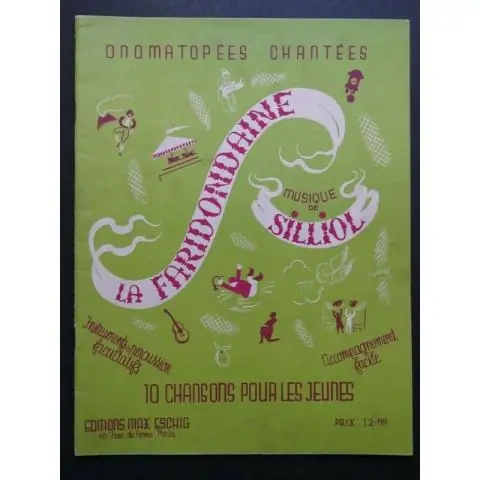
Servo Kontrollü Mermer Labirent: Bu, pan ve tiltin hobi servoları tarafından kontrol edildiği klasik mermer labirentin (yolda seçenekler var) versiyonudur. Servolar ile labirenti bir R/C kontrolörü veya bir PC vb. ile çalıştırabilirsiniz. Bunu TeleToyl ile kullanılmak üzere yaptık
Hareket Kontrollü Çıkış - Hareket Algılayıcı Işıktan: 6 Adım

Hareket Kontrollü Çıkış - Hareket Algılama Işığından: Bloktaki en korkunç eve giden bir şeker mi şaka mı olduğunuzu hayal edin. Tüm hortlakları, hayaletleri ve mezarlıkları geçtikten sonra nihayet son yola ulaşırsınız. Şekeri önünüzde bir kasede görebilirsiniz! Ama sonra aniden bir gho
